Willst du wissen wie mobiles USB-Debugging aktivieren aus? Android ist ein Paradies für Leute, die es vorziehen, ihre Smartphones in vielerlei Hinsicht über die Android-Entwickleroptionen zu optimieren. Eine der beliebtesten Funktionen des Android-Entwicklermodus ist das USB-Debugging.
Aus diesem Grund zeigen wir Ihnen in diesem Tutorial, wie Sie auf den mobilen USB-Debugging-Modus zugreifen und ihn deaktivieren. Ermöglicht Ihnen die Verwendung eines Computers zum Testen und Debuggen der Software auf Ihrem Gerät. Außerdem werden wir erklären, worum es beim Android USB-Debugging-Modus geht.
Was sollten Sie tun, um das mobile USB-Debugging auszuschalten?
Jedes Unternehmen bietet auf seinen Computern eine spezielle Möglichkeit, das mobile USB-Debugging zu aktivieren, aber alle sind sich sehr ähnlich und im Folgenden zeigen wir Ihnen einige Beispiele dafür:
Schritt 1. Öffnen Sie Ihr Gerät im Einstellungen-App.
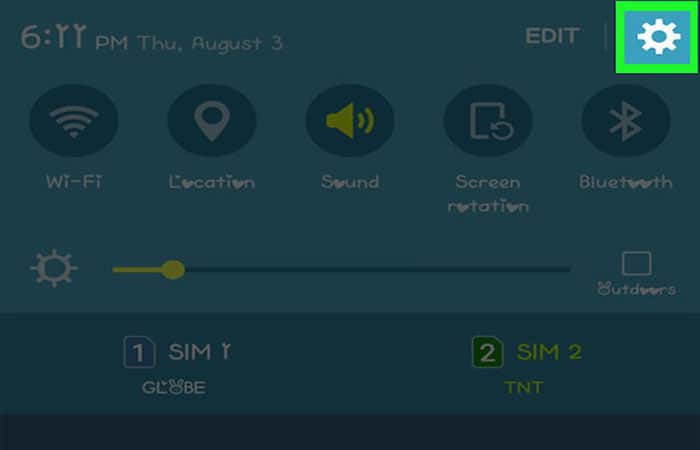
Schritt 2. Scrolle nach unten und tippe auf Info [dispositivo]. Es befindet sich im Abschnitt „System“.
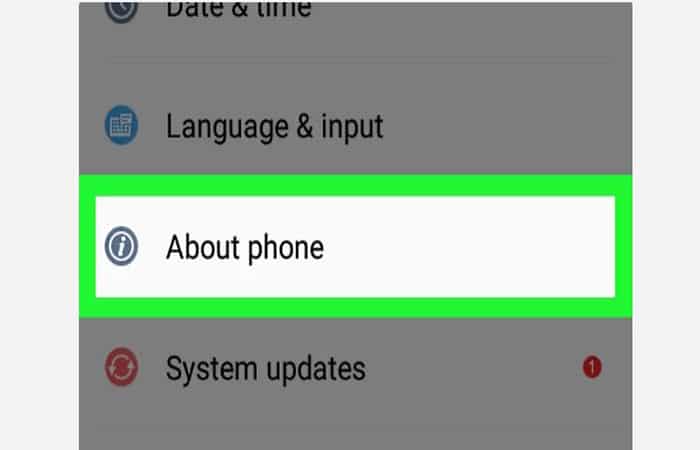
Schritt 3. Tippen Sie 7 Mal hintereinander auf Build-Nummer. Sie werden progressive Nachrichten sehen, die sagen: „Es ist für [N] Schritte zum Entwickler“ bevor eine Meldung angezeigt wird, dass das Entwickleroptionsmenü entsperrt wurde.
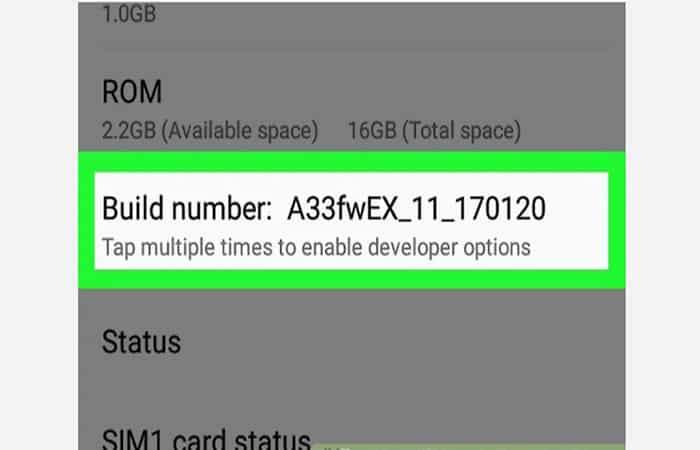
Schritt 4. Tippen Sie auf die Schaltfläche in der oberen linken Ecke.
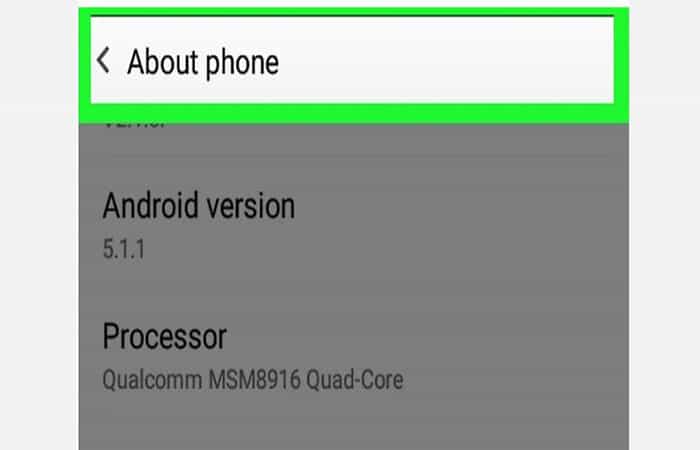
Schritt 5. Klicken Sie nun auf die Entwickleroptionen. Es ist in der Sektion „System“.
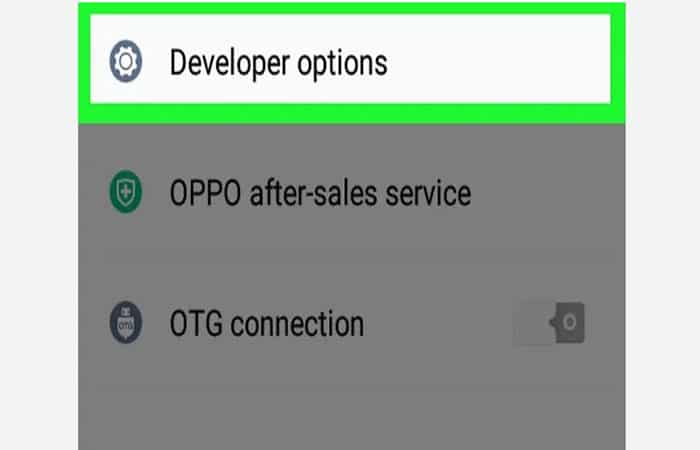
Schritt 6. Scrollen Sie nach unten und schieben Sie USB-Debugging auf „Aktiviert“.
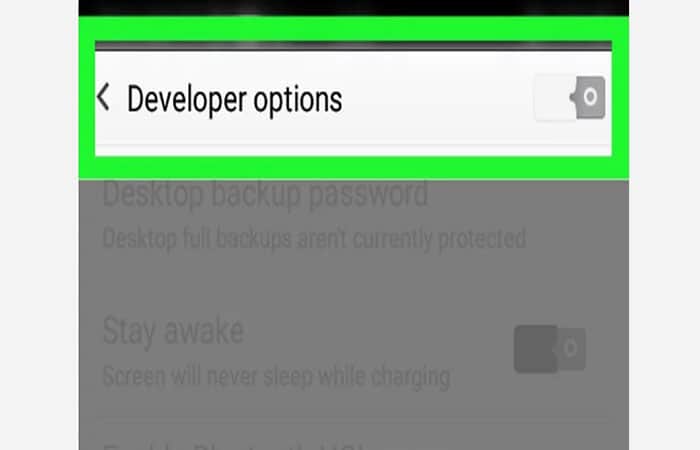
Schritt 7. Tippen Sie auf ZULASSEN, um das mobile USB-Debugging auszuschalten. Jetzt können Sie Ihr Telefon über USB mit einem Desktop-Computer verbinden und Ihr Gerät testen.
- Die Methoden und Software dafür variieren je nach Gerät und Android-Version.
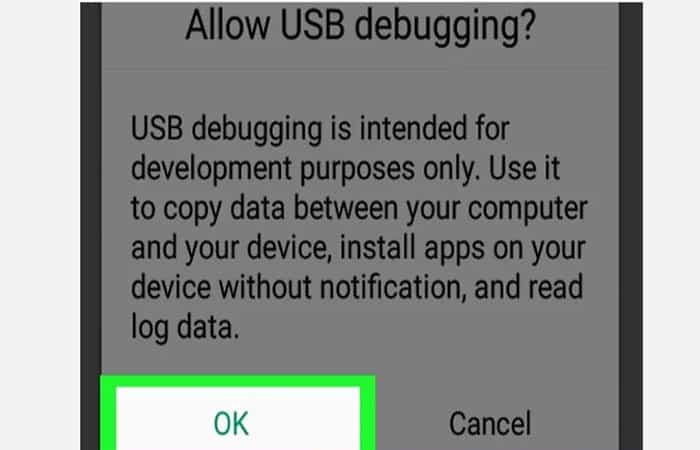
Schritte zum Aktivieren des mobilen USB-Debuggings ab Android 4.2 und höher
USB-Debugging für dieses Android finden Sie im Menüpunkt unter „Entwickleroptionen“, aber es ist ausgeblendet, müssen Sie es zuerst aufdecken, indem Sie die folgenden Schritte ausführen:
Schritt 1. Gehen Sie auf Ihrem Telefon zu Einstellungen.
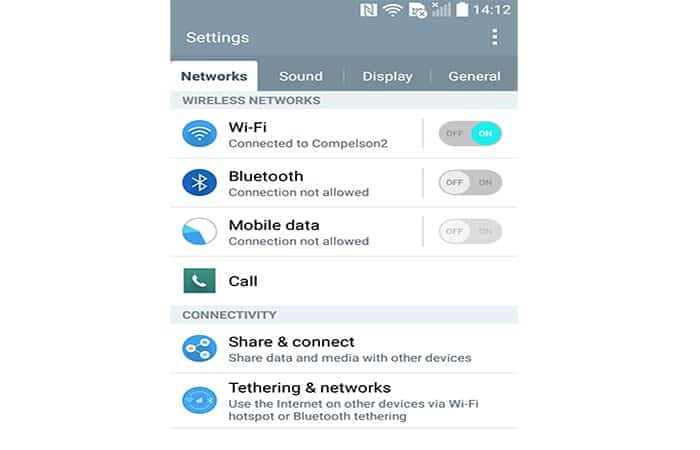
Schritt 2. Wählen „Allgemeines“ in den Einstellungsmarkierungen.
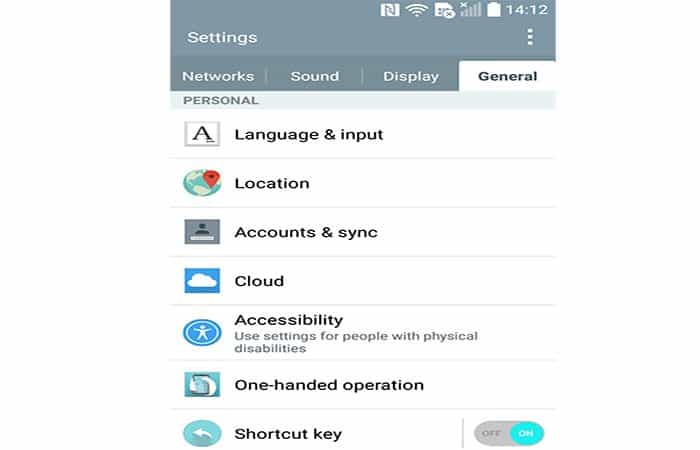
Schritt 3. Gehen Sie zum Abschnitt Über das Telefon.
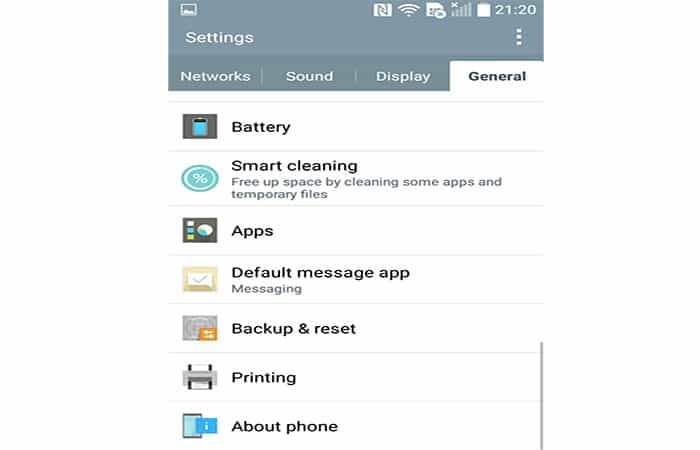
Schritt 4. Jetzt müssen Sie zu den Softwareinformationen gehen.
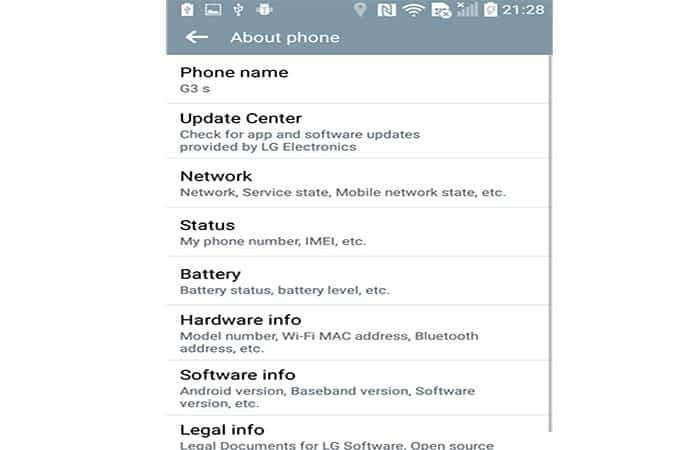
Schritt 5. Tippen Sie in den Softwareinformationen sieben Mal auf „Build-Nummer“ und Sie sollten die folgende Meldung sehen.
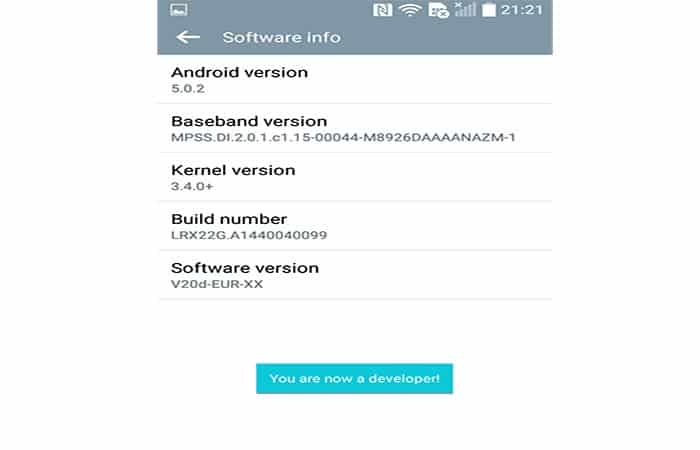
Schritt 6. Gehen Sie zurück und scrollen Sie nach unten, um die zu finden „Entwickleroptionen“.
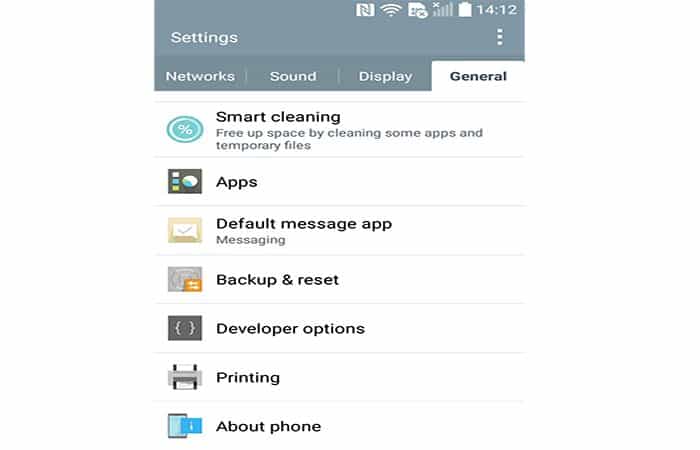
Schritt 7. Klicken Sie auf die Option „USB-Debugging“ und bestätigen Sie die Meldung auf dem Bildschirm
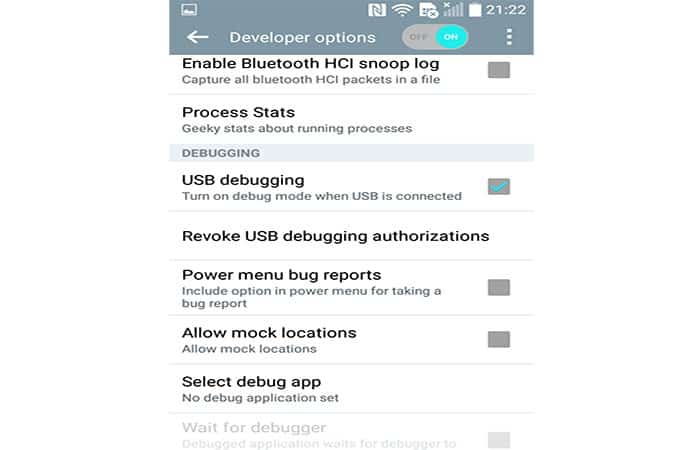
Schritte zum Deaktivieren des mobilen USB-Debugging unter Android 3.0 bis 4.1
Schritt 1. Gehen Sie zu Einstellungen> Entwickleroptionen und aktivieren Sie Entwickleroptionen.
Schritt 2. Da die Entwickleroptionen aktiviert sind, können Sie die USB-Debugging-Option suchen und das Kontrollkästchen dahinter aktivieren.
Schritt 3. Wenn das Popup-Fenster erscheint, um das USB-Debugging zu ermöglichen, müssen Sie nur die Taste drücken Akzeptieren und USB-Debugging wird erfolgreich aktiviert.
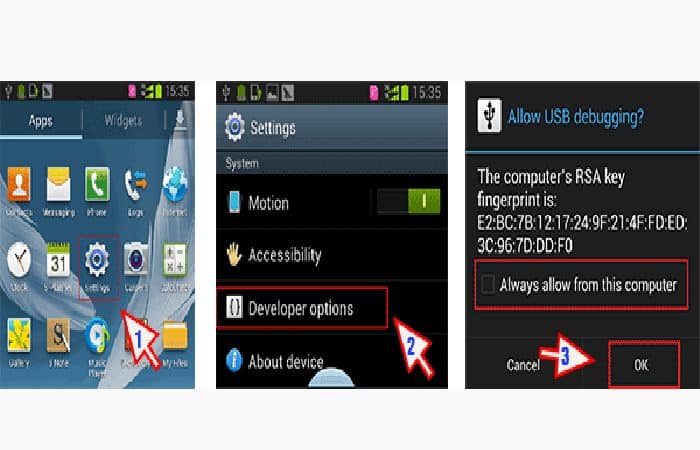
Schritte für Android 2.3 oder frühere Versionen
Für das Smartphone mit Android 2.3 oder früheren Versionen ist es viel einfacher, das USB-Debugging zu aktivieren. Sie müssen nur auf Einstellungen> Anwendungen> Entwicklung> USB-Debugging tippen und es am Ende aktivieren.
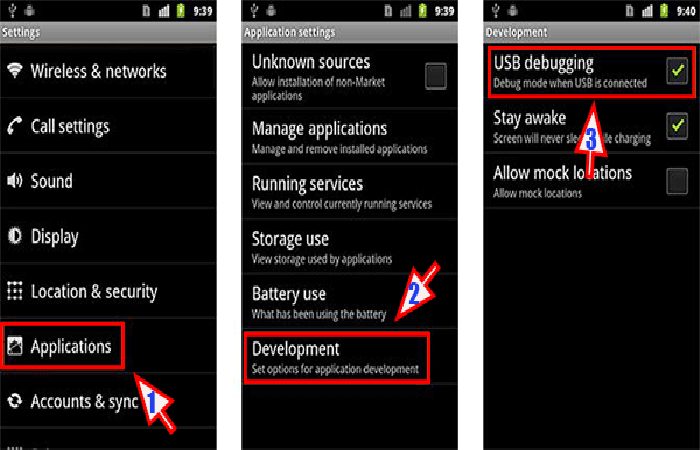
Huawei-Geräte
Falls Sie das USB-Debugging auf einem Huawei-Gerät aktivieren, stellen Sie sicher, dass Sie im Abschnitt Debuggen unter Entwickleroptionen auch die Verwendung von Debugging im Nur-Lade-Modus zulassen. Dies verhindert in den meisten Fällen, in denen das USB-Debugging aufgrund von EMUI getrennt wird.
Für EMUI 5.0 und höher kann es erforderlich sein, das Telefon mit dem PC zu verbinden, bevor das mobile USB-Debugging deaktiviert wird, andernfalls wird es möglicherweise weiterhin automatisch ausgeschaltet.
Xiaomi-Geräte
Falls Sie das mobile USB-Debugging auf einem Xiaomi-Gerät deaktivieren möchten, stellen Sie sicher, dass alle Kategorien im Abschnitt Debuggen in . aktiviert sind Entwickleroptionen. Dadurch wird sichergestellt, dass die Connector-App auf Ihrem Telefon installiert werden kann.
- Um beide Optionen zu aktivieren, müssen Sie eine SIM-Karte in das Telefon einlegen und sich anmelden Mein Konto.
Was ist USB-Debugging?
Der erste Schritt besteht darin, sich mit dem USB-Debugging-Modus im Android-Betriebssystem vertraut zu machen, damit Sie das Wesen dieser Funktion verstehen. Dadurch wird weitgehend bestimmt, ob ein bestimmter Benutzer erweiterte Funktionen verwenden muss oder ob es sich um einen unnötigen Eingriff am Gerät handelt.
Wenn wir darüber sprechen, was es bedeutet, das mobile USB-Debugging für das Android-Betriebssystem zu deaktivieren, sollten die wichtigsten Punkte kurz beschrieben werden. USB-Debugging ist erforderlich, um die Interaktion zwischen einem Computer und einem Laptop mit der Android SDK-Software bereitzustellen und erweiterte Funktionen anzuwenden.
Außerdem ist Debugging vor allem für Entwickler von Anwendungen, Programmen und Spielen für die Android-Plattform interessant. Dazu ist auf Ihrem Computer eine spezielle Software für den PC vorinstalliert. Diese Software heißt Android SDK.
Das SDK enthält mehrere Tools, die Sie als Entwickler benötigen. Der wichtigste ist der Debugger. Er ist es, der es Ihnen ermöglicht, mit den Fehlern umzugehen, die bei der Erstellung des Codes gemacht wurden. Eine wichtige Rolle spielen auch die Bibliotheken im SDK.
Somit vereinfacht der Ersteller der Anwendung die Arbeit erheblich. Bestimmte Standardfunktionen, die auf Android-Geräten verwendet werden, müssen nicht neu codiert werden.
Hier ist ein einfaches Beispiel:
- Wenn Sie ein Programm entwickeln, in dem der Benutzer etwas schreiben muss. Android hat bereits eine entsprechende eingebaute Funktion zum Drucken, und beim Schreiben einer neuen App müssen Sie keine neue Eingabemethode erfinden oder erfinden. Öffnen Sie einfach die SDK-Bibliothek und rufen Sie die integrierte Druckmethode auf, indem Sie sie in Ihre Anwendung schreiben.
Das Debuggen eröffnet auch zusätzliche Möglichkeiten, das Gerät unter der Kontrolle des beliebten mobilen Betriebssystems zu ändern. Daher ist die Aktivierung des USB-Debugging sehr notwendig, um den Austausch zwischen einem Computer und einem mobilen Gerät zu ermöglichen und alle Fähigkeiten, Tools und Funktionen des SDK zu nutzen.
Warum debuggen?
Wenn Sie das mobile USB-Debugging auf Ihrem Android-Gerät aktivieren, müssen Sie die Merkmale seiner Verwendung und die Notwendigkeit einer Aktivierung genauer verstehen. Ohne aktiviertes Debugging können Sie keine erweiterten Befehle senden oder zusätzliche Funktionen über ein USB-Kabel an Ihr Smartphone ausführen.
Entwickler interessieren sich mehr dafür, wie man den USB-Debugging-Modus auf verschiedenen Android-Geräten aktiviert. Sie sind es, die diesen Modus am häufigsten aktivieren, um die Anwendung zu starten und zu testen.
Selbst unter Bastlern gibt es viele, die versuchen möchten, mobile Software zu schreiben, ein einfaches Spiel, ein Puzzle oder ein komplexeres Projekt zu erstellen. Für diese Zwecke wird häufig Android Studio verwendet.
Aber bei jeder neuen Innovation muss man sie testen und verstehen wie effizient es ist zurückgekommen, wenn sich die Funktionalität wie gewünscht geändert hat. Dies geht am einfachsten, indem Sie debuggen, Ihr Gerät anschließen und mit wenigen Klicks eine Verbindung herstellen.
Es scheint, dass ein normaler Benutzer das USB-Debugging nur deaktivieren und niemals aktivieren muss, da dies auf seinem Android-Gerät nicht erforderlich ist. Dies ist nicht ganz richtig. Nicht-Entwickler verwenden diesen Modus hauptsächlich, um Superuser-Rechte zu erlangen. Sie haben auch Root-Zugriff.
Sie könnten auch interessiert sein an: USB2.0 vs. USB3.0. Unterschiede und Ähnlichkeiten







